ps树林小清新非主流美女教程
2022-12-25 21:18:24
来源/作者: /
己有:8人学习过
3、创建可选颜色调整图层,对红、黄、中性色进行调整,参数设置如图12- 14,效果如图15。这一步把图片中的红,黄及中间调部分的颜色调淡。
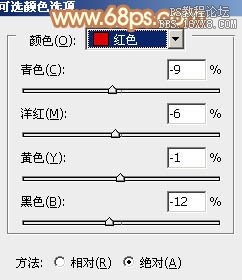
<图12>
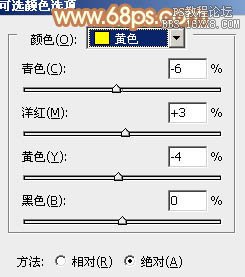
<图13>
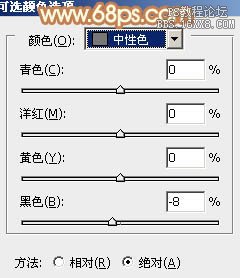
<图14>

<图15>
4、创建曲线调整图层,对RGB、绿、蓝通道进行调整,参数设置如图16- 18,确定后把图层不透明度改为:30%,效果如图19。这一步给图片增加褐色。
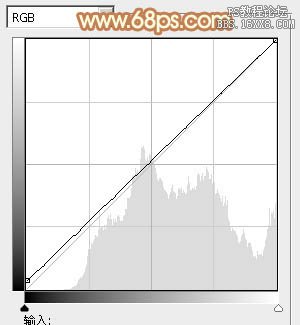
<图16>
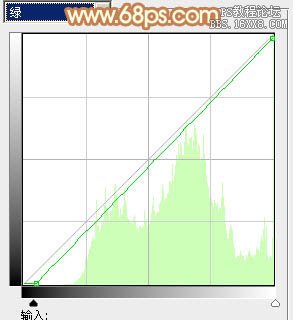
<图17>
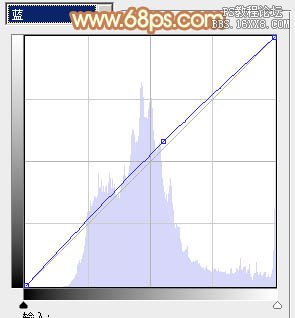
<图18>

<图19>
5、创建色彩平衡调整图层,对阴影,高光进行调整,参数设置如图20,21,效果如图22。这一步增强图片暗部及高光部分的颜色。

<图20>
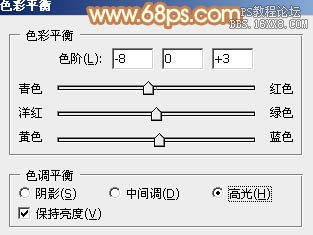
<图21>

<图22>
上一篇:ps调小清新中性色教程




























